Kuvat/videot puhelimelta koulutehtäviin
Oma puhelin --- Kuvat koulutunnuksen driveen
Seuraavassa esitellään eri keinoja joilla puhelimesta saat kuvat/videot siirrettyä koulutehtäviä varten Driveen. Kerran tehty asetus toimii usein jatkossakin.
HUOM! Kun siirrät koulutehtävien kuvat ja videot koulutilisi driveen, eivät ne rasita oman puhelimesi tallennustilaa ja kestävät tallessa.
Vaihtoehto 1, helpoin tapa: koulun tunnus lisätään Google Drive sovellukseen.
Toimii useimmissa puhelimissa, sekä android, että applen laitteilla.
Joissakin harvoissa puhelimissa tämä ei toimi, eli puhelin ei anna liittää koulutiliä driveen. Kokeile silloin Vaihtoehto 2 tapaa
Toimi näin:
Avaa puhelimesi Google Drive- sovellus. Lataa sovellus tarvittaessa. Mikäli Drive ei asennu puhelimeesi, kokeile vaihtoehtoja 3-5.
Valitse oikean yläkulman värikäs pallero
Lisää toinen tili: etunimi.sukunimi@oppilas.kontiolahti.fi, anna Pohjois-Karjalan kirjautumisikkunassa koulutunnuksesi ja salasanasi
Mikäli homma toimii, näet koulutunnuksesi drive kansion sisällön.
Lisää koulutunnuksen Driveen kansio esim. "koulujutut"
Kuvien lisääminen driveen
Jatkossa voit oman puhelimesi galleriasta jakaa kuvat ja videot suoraan Google driveen, valitse tällöin oppilastili ja koulujutut - kansio.
Myös useamman kuvan jakaminen kerralla onnistuu. Ks. ohje
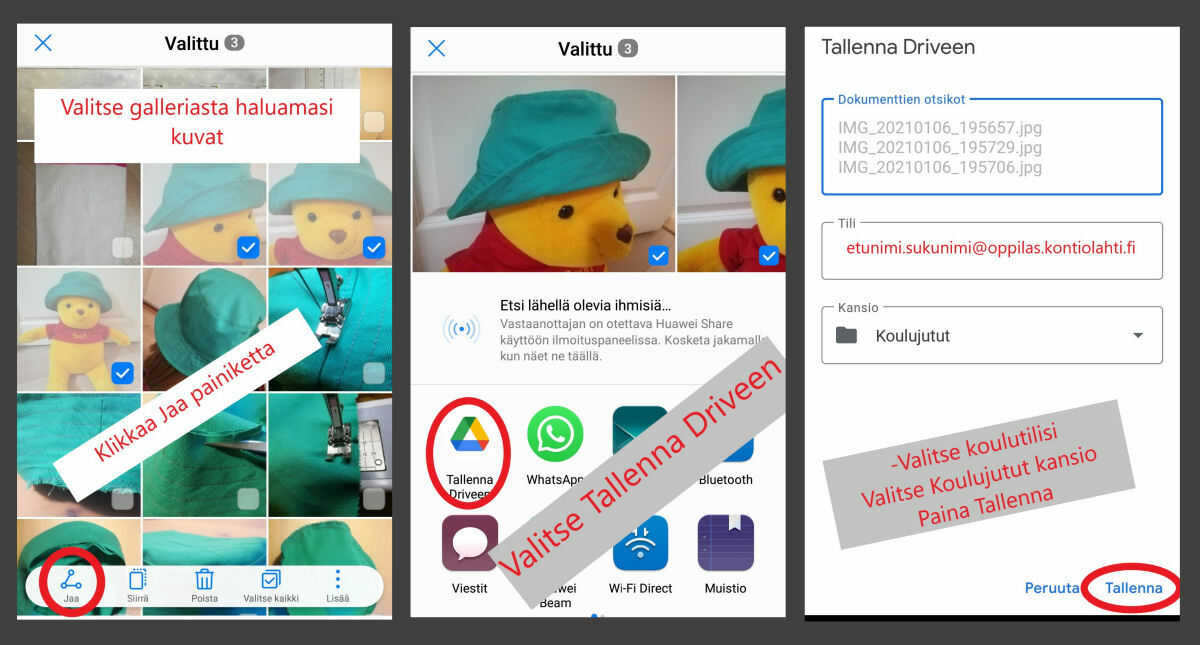
Docsiin, Slideen, Classroomiin voit kuvasi jatkossa liittää lisää kuva Drivesta ja etsi koulujutut kansio
Vaihtoehto 2: Jaetun kansion kautta (toimii android puhelimella, joka on Google tiliin kytketty)
Tässä kuvat siirretään driven kautta oppilastilin alla olevaan jaettuun koulujutut kansioon.
Siellä kuvat/videot kestävät tallessa ja eivät rasita oman puhelimen muistia.
Ensin luodaan pysyvästi jaettu kansio puhelimesi gmail/drive-tilin ja oppilastunnuksen driven välille.
- Mene esim. cromebookilla/tietokoneella ja oppilastunnuksellasi Google Drive sovellukseen
- Luo sinne (värikäs plussa) uusi kansio ja nimeä se esim. koulujutut
- Jaa koulujutut kansio oman puhelimesi käyttämälle @gmail.com tunnuksellesi, anna muokkausoikeudet ks. ohje
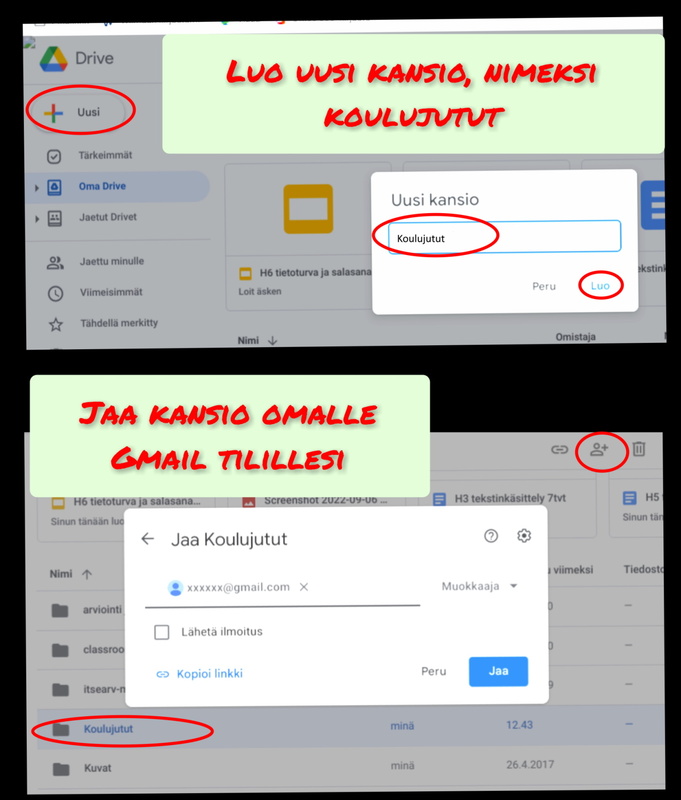
Nyt voit jakaa puhelimesi galleriasta tarvitsemasi kuvat/videot äsken luotuun Koulujutut kansioon ks. ohje
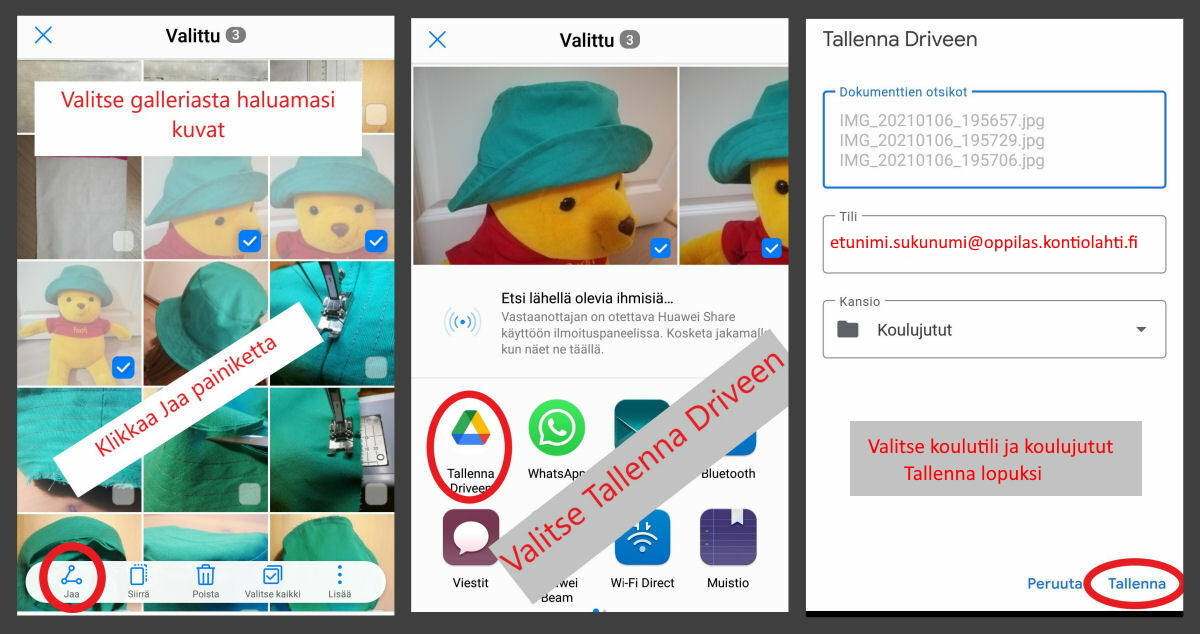
Ja sitten lisäämään kuvat esim. Classroom tehtävään
Kirjaudu Google Driveen koulutunnuksellasi etunimi.sukunimi@oppilas.kontiolahti.fi
Näin näet Koulujutut kansion ja saat sieltä liitettyä kuvasi haluamaasi koulutyöhön.
Docsiin, Slideen, Classroomiin voit kuvasi jatkossa liittää näin: lisää --kuva-- Drivesta, valitse oma drive ja sieltä koulujutut kansiosta valitset haluamasi kuvat.
Vaihtoehto 3: johdolla
Puhelimen yhdistäminen latausjohdolla Cromebookkiin tai tietokoneeseen. Puhelimen kameran kuvat ovat yleensä DCIM kansiosta (android puhelimet)
Vaihtoehto 4: sähköpostin kautta
Tämä on helpoin keino, jos tarvitset kuvat 0365 ympäristöön
Lähetä kuvat sähköpostilla osoitteeseen etunimi.sukunimi@oppilas.kontiolahti.fi
Kirjaudu O365 ympäristöön ja sieltä Outlook
Tallenna viestissä olevat kuvat koneellesi ja lisää sieltä tehtävääsi
Voit myös kopioida kuvat sähköpostista ja liittää ne esim. docs tiedostoon
Vaihtoehto 5: Jaetun kansion kautta (toimii android puhelimella, joka on Google tiliin kytketty)
Tässä kuvat ovat oman google tilisi takana ja jaettu oppilastilin käyttöön. Tämä tapa vie omasta gmail tilistäsi tilaa.
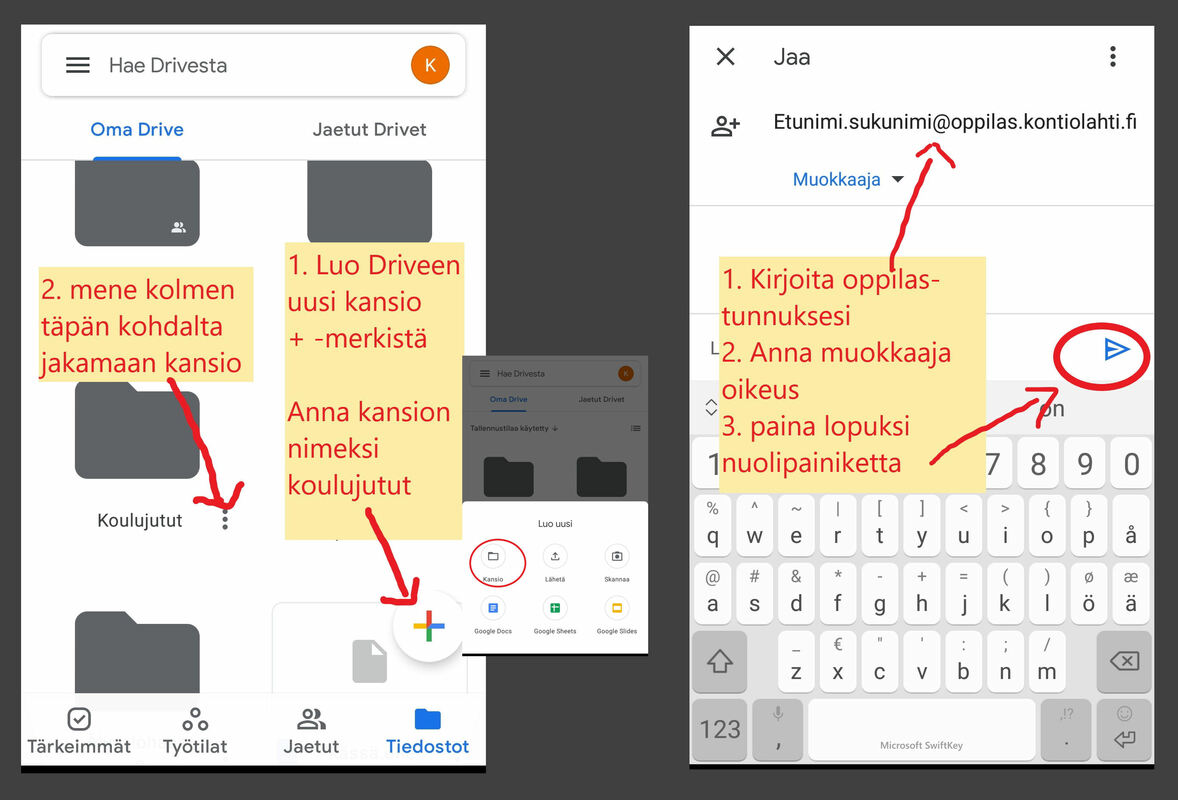
Nyt voit jakaa puhelimesi galleriasta tarvitsemasi kuvat/videot äsken luotuun Koulujutut kansioon ks. ohje
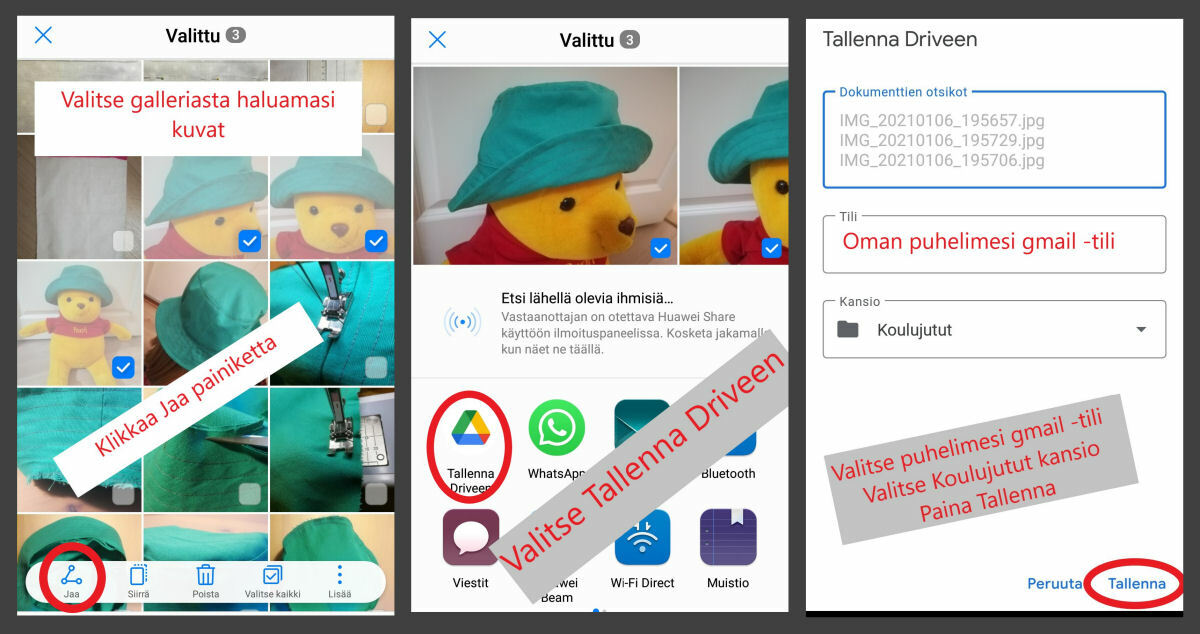
Ja sitten lisäämään kuvat esim. Classroom tehtävään
Kirjaudu Google Driveen koulutunnuksellasi etunimi.sukunimi@oppilas.kontiolahti.fi
Valitse sieltä (sivupalkista) Jaettu minun kanssani
Näin näet Koulujutut kansion ja saat sieltä liitettyä kuvasi haluamaasi koulutyöhön. Docsiin, Slideen, Classroomiin voit kuvasi jatkossa liittää näin: lisää kuva Drivesta ja etsi kohdasta jaettu minun kanssani, sieltä koulujutut kansiosta valitset haluamasi kuvat.
HUOM! Kun siirrät koulutehtävien kuvat ja videot koulutilisi driveen, eivät ne rasita oman puhelimesi tallennustilaa ja kestävät tallessa.
Vaihtoehto 1, helpoin tapa: koulun tunnus lisätään Google Drive sovellukseen.
Toimii useimmissa puhelimissa, sekä android, että applen laitteilla.
Joissakin harvoissa puhelimissa tämä ei toimi, eli puhelin ei anna liittää koulutiliä driveen. Kokeile silloin Vaihtoehto 2 tapaa
Toimi näin:
Avaa puhelimesi Google Drive- sovellus. Lataa sovellus tarvittaessa. Mikäli Drive ei asennu puhelimeesi, kokeile vaihtoehtoja 3-5.
Valitse oikean yläkulman värikäs pallero
Lisää toinen tili: etunimi.sukunimi@oppilas.kontiolahti.fi, anna Pohjois-Karjalan kirjautumisikkunassa koulutunnuksesi ja salasanasi
Mikäli homma toimii, näet koulutunnuksesi drive kansion sisällön.
Lisää koulutunnuksen Driveen kansio esim. "koulujutut"
Kuvien lisääminen driveen
Jatkossa voit oman puhelimesi galleriasta jakaa kuvat ja videot suoraan Google driveen, valitse tällöin oppilastili ja koulujutut - kansio.
Myös useamman kuvan jakaminen kerralla onnistuu. Ks. ohje
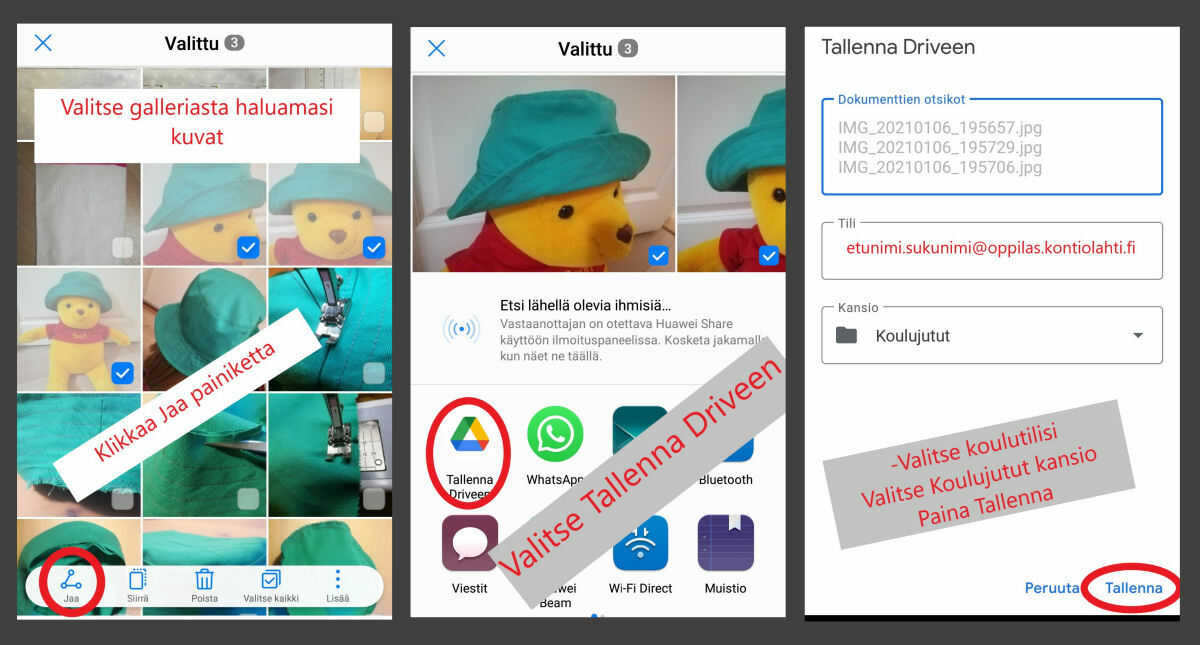
Docsiin, Slideen, Classroomiin voit kuvasi jatkossa liittää lisää kuva Drivesta ja etsi koulujutut kansio
Vaihtoehto 2: Jaetun kansion kautta (toimii android puhelimella, joka on Google tiliin kytketty)
Tässä kuvat siirretään driven kautta oppilastilin alla olevaan jaettuun koulujutut kansioon.
Siellä kuvat/videot kestävät tallessa ja eivät rasita oman puhelimen muistia.
Ensin luodaan pysyvästi jaettu kansio puhelimesi gmail/drive-tilin ja oppilastunnuksen driven välille.
- Mene esim. cromebookilla/tietokoneella ja oppilastunnuksellasi Google Drive sovellukseen
- Luo sinne (värikäs plussa) uusi kansio ja nimeä se esim. koulujutut
- Jaa koulujutut kansio oman puhelimesi käyttämälle @gmail.com tunnuksellesi, anna muokkausoikeudet ks. ohje
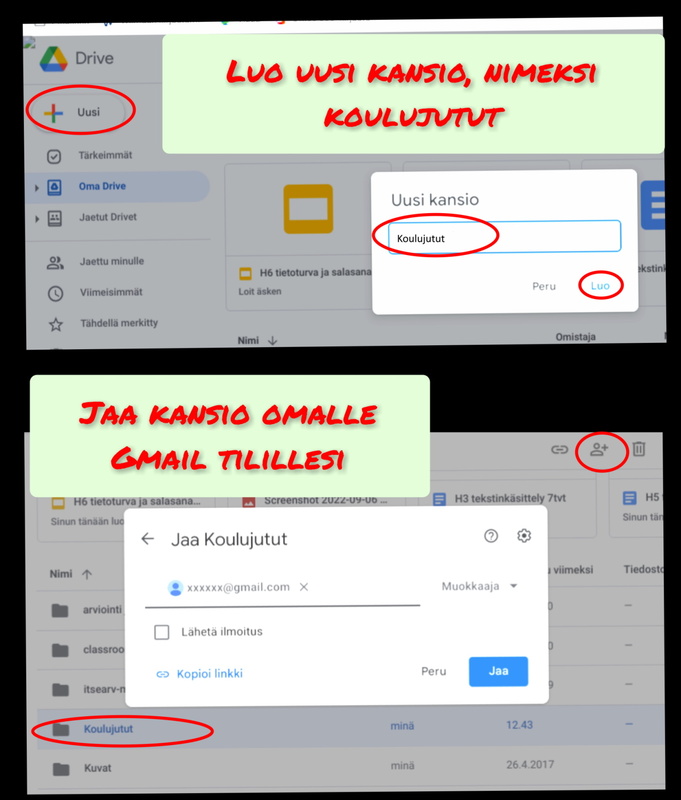
Nyt voit jakaa puhelimesi galleriasta tarvitsemasi kuvat/videot äsken luotuun Koulujutut kansioon ks. ohje
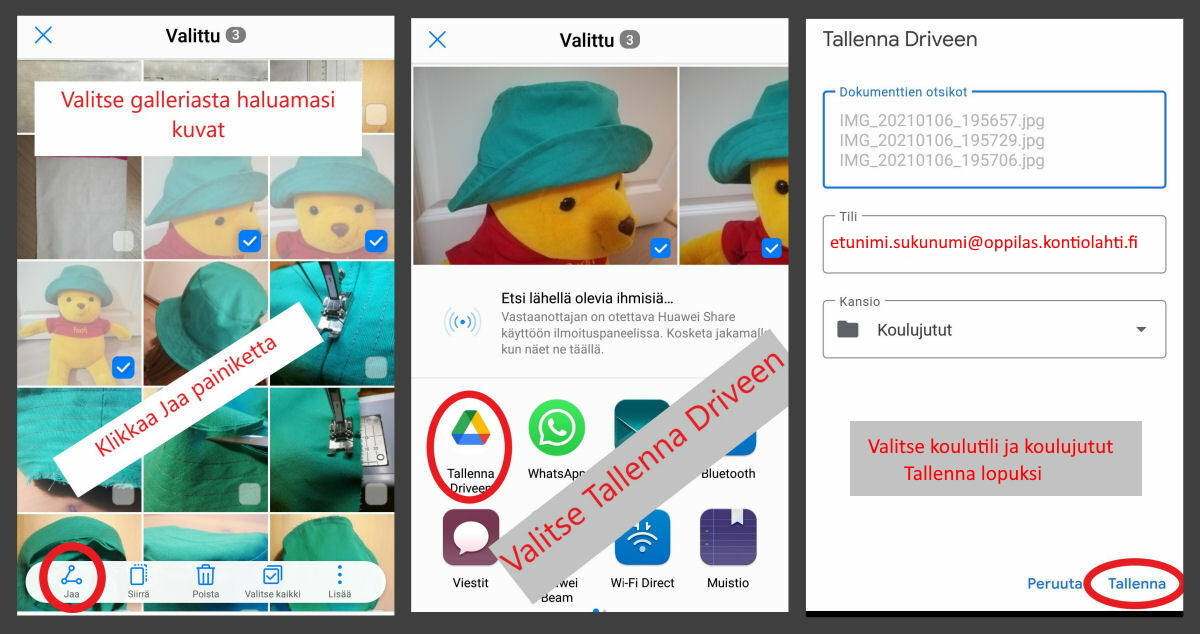
Ja sitten lisäämään kuvat esim. Classroom tehtävään
Kirjaudu Google Driveen koulutunnuksellasi etunimi.sukunimi@oppilas.kontiolahti.fi
Näin näet Koulujutut kansion ja saat sieltä liitettyä kuvasi haluamaasi koulutyöhön.
Docsiin, Slideen, Classroomiin voit kuvasi jatkossa liittää näin: lisää --kuva-- Drivesta, valitse oma drive ja sieltä koulujutut kansiosta valitset haluamasi kuvat.
Vaihtoehto 3: johdolla
Puhelimen yhdistäminen latausjohdolla Cromebookkiin tai tietokoneeseen. Puhelimen kameran kuvat ovat yleensä DCIM kansiosta (android puhelimet)
Vaihtoehto 4: sähköpostin kautta
Tämä on helpoin keino, jos tarvitset kuvat 0365 ympäristöön
Lähetä kuvat sähköpostilla osoitteeseen etunimi.sukunimi@oppilas.kontiolahti.fi
Kirjaudu O365 ympäristöön ja sieltä Outlook
Tallenna viestissä olevat kuvat koneellesi ja lisää sieltä tehtävääsi
Voit myös kopioida kuvat sähköpostista ja liittää ne esim. docs tiedostoon
Vaihtoehto 5: Jaetun kansion kautta (toimii android puhelimella, joka on Google tiliin kytketty)
Tässä kuvat ovat oman google tilisi takana ja jaettu oppilastilin käyttöön. Tämä tapa vie omasta gmail tilistäsi tilaa.
Ensin luodaan pysyvästi jaettu kansio puhelimesi gmail/drive-tilin ja oppilastunnuksen driven välille.
- Mene puhelimesi Google Drive sovellukseen
- Luo sinne (alanurkan värikäs plussa) uusi kansio ja nimeä se esim. koulujutut
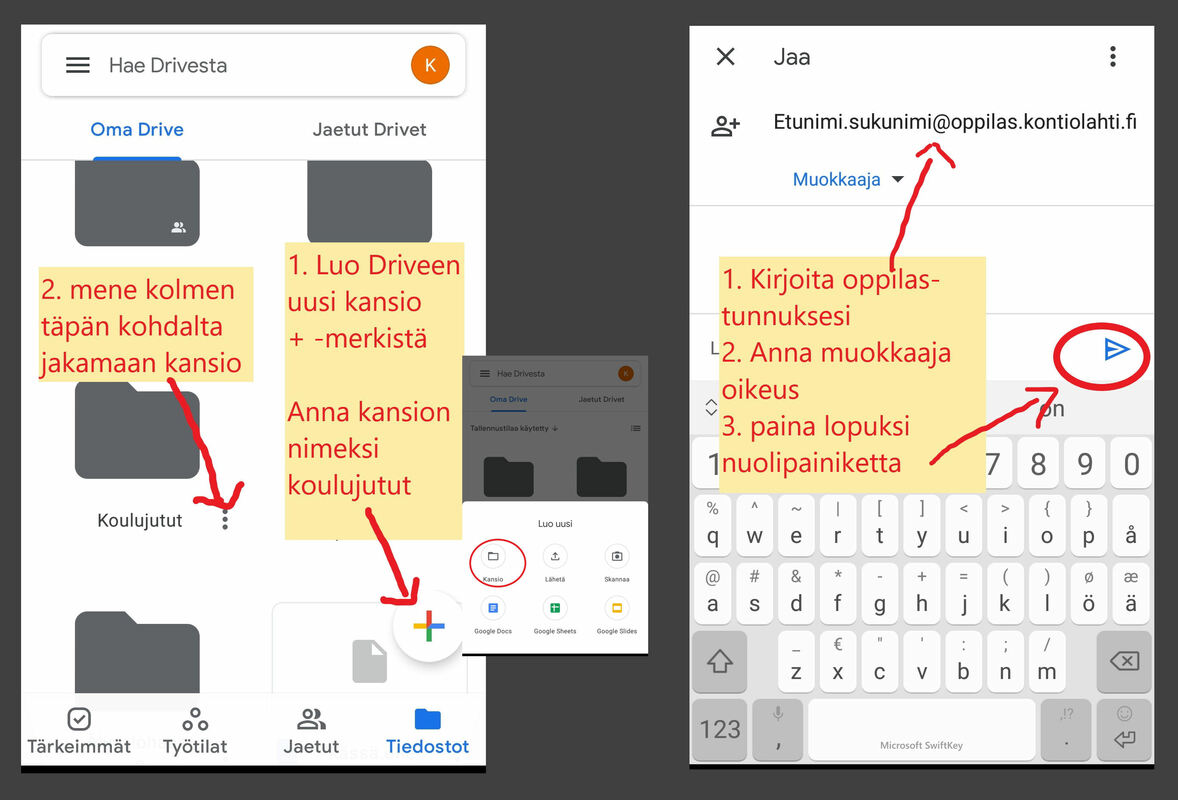
Nyt voit jakaa puhelimesi galleriasta tarvitsemasi kuvat/videot äsken luotuun Koulujutut kansioon ks. ohje
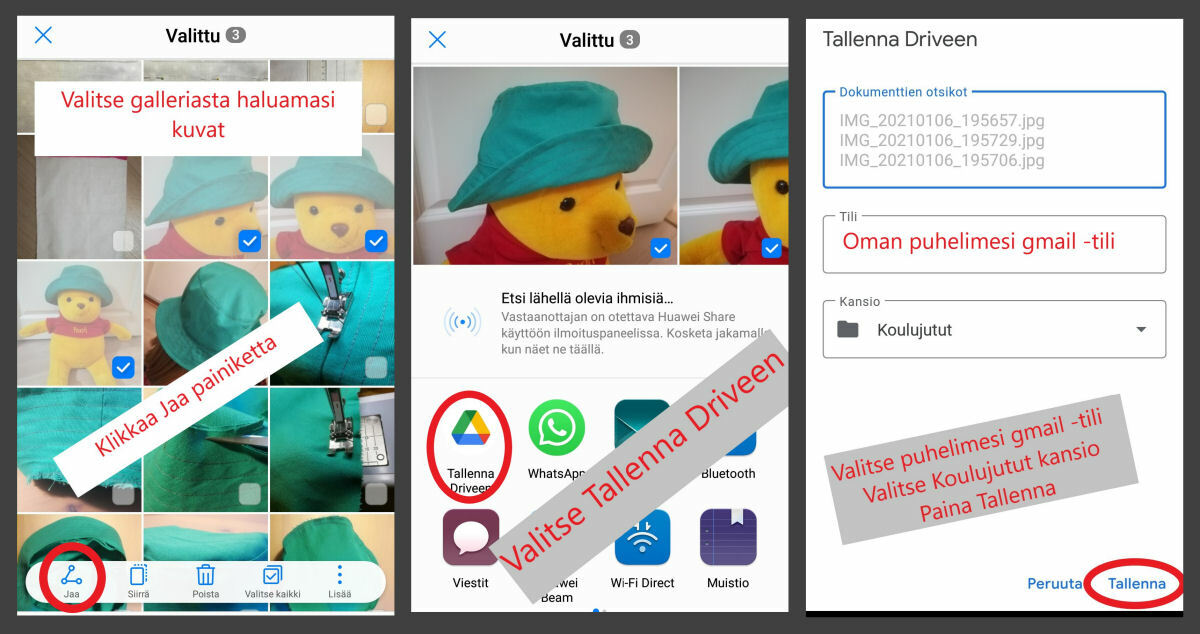
Ja sitten lisäämään kuvat esim. Classroom tehtävään
Kirjaudu Google Driveen koulutunnuksellasi etunimi.sukunimi@oppilas.kontiolahti.fi
Valitse sieltä (sivupalkista) Jaettu minun kanssani
Näin näet Koulujutut kansion ja saat sieltä liitettyä kuvasi haluamaasi koulutyöhön. Docsiin, Slideen, Classroomiin voit kuvasi jatkossa liittää näin: lisää kuva Drivesta ja etsi kohdasta jaettu minun kanssani, sieltä koulujutut kansiosta valitset haluamasi kuvat.